Microsoft Authentication (OrchardCore.Microsoft.Authentication)¶
该模块配置Orchard以支持Microsoft帐户和/或Microsoft Azure Active Directory帐户。
Microsoft Account¶
使用Microsoft帐户对用户进行身份验证。 如果站点允许注册新用户,则会创建本地用户并链接Microsoft帐户。 如果找到具有相同电子邮件的本地用户,则在身份验证后将外部登录链接到该帐户。
您应在应用程序注册门户中创建应用程序并添加Web平台。
为您的应用程序命名,创建一个将用作Orchard中的AppSecret的密钥,并允许隐式流。 Orchard中的默认回调为[tenant] / signin-microsoft,或者可以根据需要设置。
可以通过管理仪表板中的_Microsoft Authentication-> Microsoft Account_设置菜单设置配置。
可用设置为:
- AppId:应用程序注册门户中的应用程序ID。
- AppSecret:Orchard将使用的应用程序密钥。
- CallbackPath:应用程序基本路径内的请求路径,用户代理将在其中返回。中间件将在到达时处理此请求。 如果未提供任何值,请设置Microsoft Account应用程序以使用默认路径/signin-microsoft。
Azure Active Directory¶
使用其Azure AD帐户对用户进行身份验证,例如Microsoft工作或学校帐户。如果站点允许注册新用户,则会创建本地用户并链接Azure AD帐户。如果找到具有相同电子邮件的本地用户,则在身份验证后将外部登录链接到该帐户。
首先,您需要在Azure门户上为Azure AD租户创建Azure AD应用程序。
1.转到“Azure Active Directory”菜单,这将打开您的组织的Active Directory设置。 2.打开“应用程序注册”,然后单击“新注册”以开始创建新的应用程序注册。 3.使用以下设置: -名称:我们建议您的Web应用程序的名称,例如“My App”。这不是您需要在登录后指定的显示名称,也不需要与其他任何内容匹配。 -支持的帐户类型:该功能支持单租户和多租户Azure AD,但不支持个人帐户。 -重定向URI:虽然据说是可选的,但您必须为Web应用程序指定一个以使登录流程正常工作。添加将处理Azure AD登录重定向的URL;默认情况下,这是您的应用程序根URL下的/ signin-oidc,例如“https://example.com/signin-oidc”(登录后,用户将被重定向到他们之前访问的页面,这不是为此)。 4.创建应用程序后,请注意在Azure门户中显示的以下详细信息,这些信息将需要在Orchard Core中进行配置: -应用程序(客户端)ID -目录(租户)ID 5.在其“身份验证”菜单下配置应用程序的其余身份验证设置。在“隐式授权和混合流”下,启用“访问令牌(用于隐式流)”和“ID令牌(用于隐式和混合流)”。如果没有这些,登录将失败并显示错误。 6.在“令牌配置”菜单下配置“电子邮件”声明。单击“添加可选声明”,选择“令牌类型”为“ID”,然后选择“电子邮件”,然后单击“添加”。如果没有此项,Orchard无法根据用户的电子邮件匹配登录,因此现有用户将无法登录。
现在,您已准备好在Orchard中配置Azure AD登录。启用“Microsoft Azure Active Directory Authentication”功能后,在Orchard管理员中,您将看到“Security”→“Azure Active Directory”菜单。至少进行以下配置:
-显示名称:将在Orchard登录屏幕上显示的文本。我们建议类似于“My Company Microsoft account”的内容。 -AppId:使用Azure门户中上述“应用程序(客户端)ID”。 -TenantId:使用Azure门户中上述“目录(租户)ID”。 -CallbackPath:我们建议不更改此项,除非您想通过自定义代码处理登录回调,或者如果/sigin-oidc路径由其他内容使用。这是应用程序基本路径内的路径,在登录后用户代理将在其中返回。中间件将在到达时处理此请求。如果未提供任何值,则使用默认值/ signin-oidc,无需进一步设置。如果更改此项,则还需要在Azure门户中的应用程序的“重定向URI”下使用它。
现在,登录屏幕将显示Azure AD登录按钮:
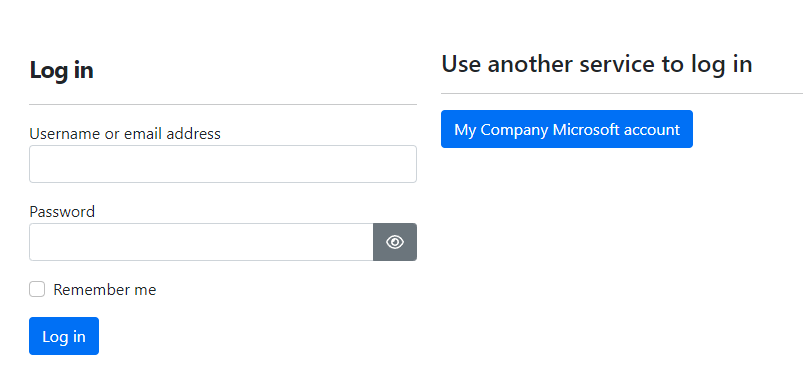
在Orchard和Azure AD中具有相同电子邮件地址的现有用户将能够登录并附加其两个帐户。如果启用并设置了注册,新用户将能够注册,有关详细信息,请参见下文。
配方步骤¶
可以使用设置步骤在配方中设置Azure Active Directory。这是一个示例步骤:
{
"name": "azureADSettings",
"appId": "86eb5541-ba2b-4255-9344-54eb73cec375",
"tenantId": "4cc363b6-5254-4b8c-bc1b-e951a5fc85ac",
"displayName": "Orchard Core AD App",
"callbackPath": "/signin-oidc"
}
用户注册¶
-如果要通过其Microsoft帐户和/或Microsoft Azure AD登录启用新用户注册站点,则必须启用和相应地设置OrchardCore.Users.Registration功能。
-除了在登录期间外,现有用户可以通过用户菜单中的外部登录链接将其帐户链接到其Microsoft帐户和/或Microsoft Azure AD登录。
Microsoft Account&Azure Active Directory设置配置¶
OrchardCore.Microsoft.Authentication模块允许用户使用配置值覆盖通过在初始化应用程序时在OrchardCoreBuilder上调用ConfigureMicrosoftAccountSettings()或ConfigureAzureADSettings()扩展方法从管理区域配置的设置。
可以自定义以下配置值:
"OrchardCore_Microsoft_Authentication_MicrosoftAccount": {
"AppId": "",
"AppSecret": "",
"CallbackPath": "/signin-microsoft",
"SaveTokens": false
}
"OrchardCore_Microsoft_Authentication_AzureAD": {
"DisplayName": "",
"AppId": "",
"TenantId": "",
"CallbackPath": "/signin-oidc",
"SaveTokens": false
}
有关更多信息,请参见[Configuration](../../core/Configuration/README.md)。
该文档由ChatGPT 4 翻译